ComfyUI 動画生成方法:初心者から上級者までを網羅する完全ガイド【2025年最新版】
ComfyUIで動画生成を始めたいけれど、どこから手をつければ良いかわからない。
そんなあなたのために、この記事ではComfyUIを使った動画生成の全てを徹底解説します。
初心者の方でも安心して始められるように、インストールから基本操作、そして応用テクニックまで、丁寧にステップごとに解説します。
さらに、生成した動画をどのように活用してマネタイズにつなげるか、具体的な戦略もご紹介します。
この記事を読めば、ComfyUIを使った動画生成スキルが飛躍的に向上し、あなた自身のクリエイティビティを最大限に発揮できるはずです。
さあ、ComfyUIの世界へ飛び込み、あなたのアイデアを形にしてみましょう。
ComfyUI動画生成の基礎:インストールから基本操作まで
ComfyUIで動画生成を始めるための第一歩として、ここではインストールから基本的な操作方法までを詳しく解説します。
ComfyUIの環境構築、動画生成に必要な基本ノードの理解、そして基本的な動画生成ワークフローの構築まで、初心者の方でも無理なくステップアップできるよう、丁寧に説明していきます。
この章を読み終える頃には、ComfyUIを使った動画生成の基礎がしっかりと身についているはずです。
ComfyUIのインストールと初期設定
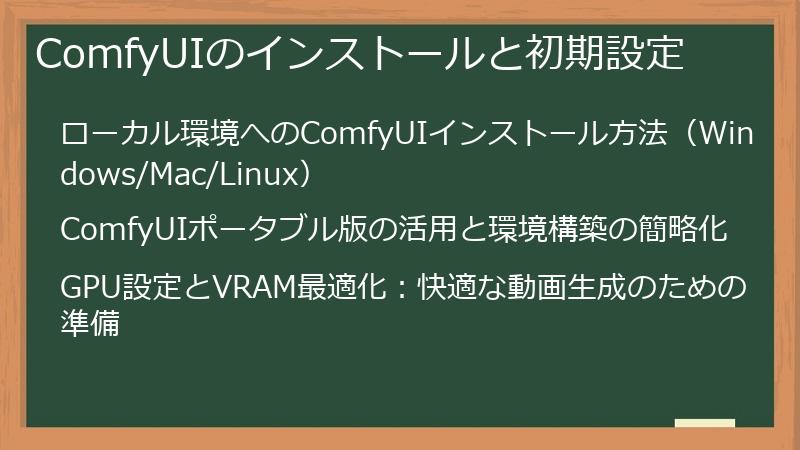
ComfyUIを使った動画生成を始めるには、まずComfyUIをインストールし、初期設定を行う必要があります。
ここでは、ローカル環境へのインストール方法(Windows/Mac/Linux)、ポータブル版の活用、GPU設定とVRAM最適化など、環境構築の具体的な手順を解説します。
スムーズな動画生成のために、まずはこの章でComfyUIの環境を整えましょう。
ローカル環境へのComfyUIインストール方法(Windows/Mac/Linux)
ComfyUIをローカル環境にインストールすることで、インターネット接続に依存せず、より高速かつプライベートな環境で動画生成を行うことができます。
ここでは、Windows、macOS、Linuxの各OSにおける具体的なインストール手順を詳細に解説します。
- Windowsへのインストール
- まず、ComfyUIの公式GitHubリポジトリ(https://github.com/comfyanonymous/ComfyUI)から、Windows用のポータブル版(例:ComfyUI_windows_portable_nvidia_cu121_or_cpu.7z)をダウンロードします。
- ダウンロードしたファイルを、任意のフォルダ(例:C:ComfyUI)に解凍します。
- 解凍後、フォルダ内に「run_nvidia_gpu.bat」(NVIDIA製GPUを使用する場合)または「run_cpu.bat」(CPUのみを使用する場合)というバッチファイルがあります。
- 使用する環境に合わせて、いずれかのバッチファイルをダブルクリックして実行します。
- 初回起動時には、必要なPythonライブラリが自動的にインストールされます。
- インストールが完了すると、Webブラウザが自動的に起動し、ComfyUIのインターフェースが表示されます。
- macOSへのインストール
- macOSにComfyUIをインストールするには、まずHomebrew(https://brew.sh/index_ja)がインストールされていることを確認してください。
- Homebrewがインストールされていない場合は、上記のリンクからインストールしてください。
- ターミナルを開き、以下のコマンドを実行して、ComfyUIをインストールします。
git clone https://github.com/comfyanonymous/ComfyUIcd ComfyUIpip install -r requirements.txt
- 必要なライブラリのインストールが完了したら、以下のコマンドでComfyUIを起動します。
python main.py
- Webブラウザが自動的に起動し、ComfyUIのインターフェースが表示されます。
- Linuxへのインストール
- LinuxにComfyUIをインストールする場合も、ターミナルを使用します。
- まず、以下のコマンドを実行して、ComfyUIのリポジトリをクローンします。
git clone https://github.com/comfyanonymous/ComfyUI
- 次に、ComfyUIのディレクトリに移動します。
cd ComfyUI
- 以下のコマンドを実行して、必要なPythonライブラリをインストールします。
pip install -r requirements.txt
- 最後に、以下のコマンドでComfyUIを起動します。
python main.py
- Webブラウザが自動的に起動し、ComfyUIのインターフェースが表示されます。
補足事項
各OSにおいて、NVIDIA製GPUを使用する場合は、CUDA Toolkitが正しくインストールされていることを確認してください。
CUDA Toolkitのインストール方法については、NVIDIAの公式ドキュメント(https://developer.nvidia.com/cuda-downloads)を参照してください。
また、環境によっては、PythonのバージョンがComfyUIの要件と合わない場合があります。
その場合は、pyenvやcondaなどの仮想環境管理ツールを使用して、ComfyUI専用のPython環境を構築することを推奨します。
ComfyUIポータブル版の活用と環境構築の簡略化
ComfyUIのポータブル版は、複雑な環境構築の手間を省き、手軽にComfyUIを試したい、あるいは複数の環境でComfyUIを使用したいユーザーにとって非常に便利な選択肢です。
ここでは、ポータブル版のダウンロードから起動、そして初期設定までを詳しく解説し、環境構築を大幅に簡略化する方法を紹介します。
- ポータブル版のダウンロード
- ComfyUIの公式GitHubリポジトリ(https://github.com/comfyanonymous/ComfyUI)にアクセスします。
- “Releases”セクションから、最新のポータブル版(例:ComfyUI_windows_portable_nvidia_cu121_or_cpu.7z)をダウンロードします。
- Windowsユーザーの場合、通常はNVIDIA GPUに対応したバージョンを選択しますが、CPUのみを使用する場合はCPU版を選択します。
- ファイルの解凍
- ダウンロードした.7zファイルを、7-Zipなどの解凍ソフトを使用して、任意のフォルダに解凍します。
- 解凍先フォルダは、アクセスしやすい場所(例:デスクトップ、ドキュメントフォルダ)が推奨されます。
- フォルダ名は、ComfyUIと分かりやすい名前に変更しておくと、管理が容易になります。
- ComfyUIの起動
- 解凍したフォルダ内に、「run_nvidia_gpu.bat」または「run_cpu.bat」というバッチファイルがあります。
- NVIDIA GPUを使用する場合は「run_nvidia_gpu.bat」を、CPUのみを使用する場合は「run_cpu.bat」をダブルクリックして実行します。
- 初回起動時には、必要なPythonライブラリが自動的にダウンロードおよびインストールされます。
- この処理には、インターネット接続が必要です。
- ライブラリのインストールが完了すると、Webブラウザが自動的に起動し、ComfyUIのインターフェースが表示されます。
- 初期設定
- ComfyUIのインターフェースが表示されたら、基本的な動作確認を行います。
- デフォルトのワークフローが正常に動作するかどうかを確認します。
- テキストプロンプトを入力し、簡単な画像を生成してみます。
- 必要に応じて、追加のモデルやカスタムノードをインストールします。
- ComfyUI Managerを使用すると、モデルやカスタムノードのインストールが簡単に行えます。
- ComfyUI Managerは、ComfyUIのインターフェースからインストールできます。
- ポータブル版のメリット
- 環境構築が非常に簡単で、初心者でもすぐにComfyUIを始めることができます。
- 複数の環境(例:デスクトップPC、ノートPC、USBメモリ)でComfyUIを使用できます。
- システムのPython環境に影響を与えないため、他のPythonプロジェクトとの競合を避けることができます。
補足事項
ポータブル版は、必要なファイルがすべて一つのフォルダにまとまっているため、USBメモリなどにコピーして持ち運ぶことができます。
これにより、外出先でもComfyUIを使用したり、異なるPC間でワークフローを共有したりすることが容易になります。
ただし、ポータブル版を使用する場合でも、GPUドライバが最新の状態に保たれていることを確認してください。
古いドライバを使用すると、ComfyUIが正常に動作しない場合があります。
GPU設定とVRAM最適化:快適な動画生成のための準備
ComfyUIで高品質な動画を生成するためには、GPUの設定とVRAMの最適化が不可欠です。
特に、動画生成は静止画生成に比べてVRAMを大量に消費するため、適切な設定を行うことで、よりスムーズで安定した動画生成が可能になります。
ここでは、GPU設定の確認方法から、VRAMを効率的に利用するためのテクニックまでを詳しく解説します。
- GPU設定の確認
- ComfyUIが使用するGPUが正しく認識されているかを確認します。
- Windowsの場合、デバイスマネージャーを開き、ディスプレイアダプターの項目を確認します。
- NVIDIA製GPUが正しく認識されていることを確認してください。
- NVIDIAコントロールパネルを開き、ComfyUIがGPUを使用するように設定されているかを確認します。
- 3D設定の管理から、プログラム設定を選択し、ComfyUIの実行ファイル(python.exe)を追加します。
- 優先するグラフィックスプロセッサを、高性能NVIDIAプロセッサに設定します。
- VRAM最適化のテクニック
- ComfyUIの起動オプションで、VRAMの使用量を調整します。
--lowvram:VRAMの使用量を最小限に抑えます。低スペックなGPUを使用する場合に有効です。--medvram:VRAMの使用量を中程度に抑えます。メモリが比較的少ないGPUを使用する場合に有効です。--highvram:VRAMを最大限に使用します。高性能なGPUを使用する場合に、より高品質な動画を生成できます。
- ComfyUIのワークフロー内で、VRAMを効率的に利用するためのノードを使用します。
- VAE Encode/Decodeノード:VAEを使用しない場合、VRAMの使用量を削減できます。
- Checkpoint Loader:不要なモデルをアンロードすることで、VRAMを解放できます。
- 生成する動画の解像度を調整します。
- 解像度が高いほどVRAMの使用量が増加します。VRAMが不足する場合は、解像度を下げることを検討してください。
- バッチサイズを調整します。
- バッチサイズが大きいほどVRAMの使用量が増加します。VRAMが不足する場合は、バッチサイズを小さくすることを検討してください。
- その他
- GPUドライバを最新の状態に保ちます。
- 古いドライバを使用すると、ComfyUIが正常に動作しない場合があります。
- 不要なアプリケーションを終了し、システムのリソースを解放します。
- 特に、メモリを大量に消費するアプリケーションは、ComfyUIの動作に影響を与える可能性があります。
補足事項
VRAMの最適化は、使用するGPUのスペックや生成する動画の解像度、ワークフローの複雑さによって異なります。
様々な設定を試してみて、最適な設定を見つけることが重要です。
また、ComfyUIのコミュニティフォーラムやDiscordサーバーでは、VRAMに関する情報交換が活発に行われています。
これらのリソースを活用して、VRAMに関する知識を深めることも有効です。
動画生成に必要な基本ノードの理解
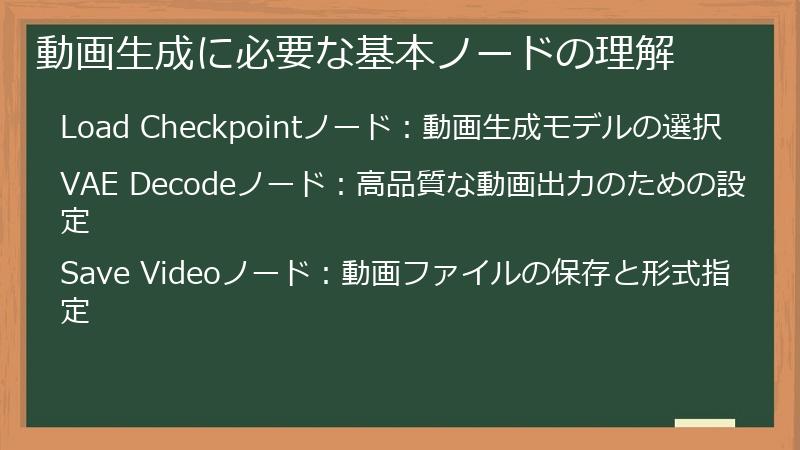
ComfyUIで動画を生成するには、いくつかの基本的なノードを理解し、適切に組み合わせる必要があります。
ここでは、動画生成に不可欠なLoad Checkpointノード、VAE Decodeノード、Save Videoノードについて、それぞれの役割と設定方法を詳しく解説します。
これらのノードを理解することで、ComfyUIでの動画生成の基礎を固めることができます。
Load Checkpointノード:動画生成モデルの選択
ComfyUIにおける動画生成の最初のステップは、使用する動画生成モデルを選択することです。
Load Checkpointノードは、Stable Diffusionなどの基盤モデルや、LoRA (Low-Rank Adaptation) モデルといった追加モデルを読み込む役割を担い、動画のスタイルや品質を大きく左右します。
ここでは、Load Checkpointノードの詳細な使い方と、動画生成に適したモデルの選び方を解説します。
- Load Checkpointノードの役割
- Load Checkpointノードは、ComfyUIのワークフローにおいて、以下の重要な役割を果たします。
- 基盤モデルの読み込み:Stable Diffusion 1.5、SDXL (Stable Diffusion XL)、FLUX.1などの基盤となるモデルを読み込みます。これらのモデルは、動画生成の基礎となるため、適切なモデルを選択することが重要です。
- LoRAモデルの読み込み:特定のスタイル(アニメ風、リアル風など)や、特定のキャラクターやオブジェクトを生成するためのLoRAモデルを読み込みます。LoRAモデルを使用することで、動画の表現力を大幅に向上させることができます。
- VAE (Variational Autoencoder) の読み込み:VAEは、生成された画像の品質を向上させるためのエンコーダー/デコーダーです。Load CheckpointノードでVAEを読み込むことで、より鮮明で詳細な動画を生成することができます。
- Load Checkpointノードの使い方
- ComfyUIのインターフェースで、Load Checkpointノードをワークフローに追加します。
- ノードのプロパティで、読み込むモデルのファイルパスを指定します。
- モデルファイルは、ComfyUIのmodels/checkpoints/フォルダに配置されている必要があります。
- LoRAモデルは、ComfyUIのmodels/lora/フォルダに配置されている必要があります。
- VAEファイルは、ComfyUIのmodels/vae/フォルダに配置されている必要があります。
- 必要に応じて、clip skipパラメータを調整します。
- clip skipパラメータは、テキストプロンプトの解釈に影響を与えます。値を大きくすると、プロンプトの影響が弱まり、値を小さくすると、プロンプトの影響が強まります。
- 動画生成に適したモデルの選び方
- 動画生成に使用するモデルは、生成したい動画のスタイルや品質に合わせて選択する必要があります。
- Stable Diffusion 1.5:汎用的なモデルで、様々なスタイルの動画を生成できます。
- SDXL (Stable Diffusion XL):より高解像度で高品質な動画を生成できます。
- FLUX.1:動画生成に特化したモデルで、滑らかで自然な動きを表現できます。
- LoRAモデルを使用することで、動画のスタイルを簡単に変更できます。
- アニメ風の動画を生成したい場合は、アニメ風のLoRAモデルを使用します。
- リアル風の動画を生成したい場合は、リアル風のLoRAモデルを使用します。
- VAEを使用することで、生成される動画の品質を向上させることができます。
- 特に、SDXLモデルを使用する場合は、対応するVAEを使用することを推奨します。
補足事項
ComfyUI Managerを使用すると、モデルのダウンロードや管理が簡単に行えます。
ComfyUI Managerをインストールし、必要なモデルをダウンロードすることをお勧めします。
また、Hugging Faceなどのウェブサイトでは、様々なStable DiffusionモデルやLoRAモデルが公開されています。
これらのモデルをダウンロードして、ComfyUIで使用することも可能です。
VAE Decodeノード:高品質な動画出力のための設定
VAE (Variational Autoencoder) Decodeノードは、ComfyUIにおける動画生成において、潜在空間から画像を復元し、最終的な動画の品質を決定する重要な役割を担います。
VAE Decodeノードの設定を適切に行うことで、より鮮明で詳細な、高品質な動画を出力することが可能になります。
ここでは、VAE Decodeノードの詳細な使い方と、高品質な動画を出力するための設定方法を解説します。
- VAE Decodeノードの役割
- VAE Decodeノードは、ComfyUIのワークフローにおいて、以下の重要な役割を果たします。
- 潜在空間から画像を復元:テキストプロンプトやその他の条件に基づいて生成された潜在空間の情報を、可視的な画像データに変換します。
- 画像の品質を向上:VAEモデルを使用することで、生成される画像の細部を強調し、ノイズを低減することができます。
- 色の調整:VAEモデルは、生成される画像の色を調整し、より自然で美しい色合いを実現することができます。
- VAE Decodeノードの使い方
- ComfyUIのインターフェースで、VAE Decodeノードをワークフローに追加します。
- VAE Decodeノードのinputには、KSamplerノードやその他の画像生成ノードからのlatent(潜在変数)を接続します。
- Load CheckpointノードからVAEを接続します。
- Load CheckpointノードでVAEが読み込まれていない場合は、VAE Loaderノードを使用してVAEを読み込みます。
- clip skipパラメータは通常調整不要です。
- 高品質な動画を出力するための設定方法
- VAEモデルの選択:
- 使用する基盤モデルに対応したVAEモデルを選択することが重要です。
- 例えば、SDXLモデルを使用する場合は、SDXLに対応したVAEモデルを使用します。
- VAEモデルは、Hugging Faceなどのウェブサイトからダウンロードできます。
- VAE Decodeノードの設定:
- 通常、VAE Decodeノードの設定はデフォルトのままで問題ありません。
- ただし、生成される画像の色がおかしい場合は、VAE Decodeノードの設定を調整する必要がある場合があります。
- 高解像度での生成:
- 高解像度で動画を生成することで、より詳細で鮮明な動画を出力することができます。
- ただし、高解像度での生成は、VRAMを大量に消費するため、GPUのスペックによってはエラーが発生する場合があります。
- アップスケーラーの使用:
- 生成された画像をアップスケーラーで拡大することで、より高解像度で高品質な動画を出力することができます。
- ComfyUIには、様々なアップスケーラーが用意されています。
補足事項
VAEモデルは、動画生成の品質に大きな影響を与えるため、様々なVAEモデルを試してみて、最適なモデルを見つけることをお勧めします。
また、ComfyUIのコミュニティフォーラムやDiscordサーバーでは、VAEに関する情報交換が活発に行われています。
これらのリソースを活用して、VAEに関する知識を深めることも有効です。
Save Videoノード:動画ファイルの保存と形式指定
ComfyUIで生成した動画を保存するためには、Save Videoノードを使用します。
Save Videoノードは、生成された動画を指定したファイル形式で、指定した場所に保存する役割を担います。
ここでは、Save Videoノードの詳細な使い方と、動画ファイルの保存場所や形式を指定する方法を解説します。
- Save Videoノードの役割
- Save Videoノードは、ComfyUIのワークフローにおいて、以下の重要な役割を果たします。
- 動画ファイルの保存:生成された動画を指定した場所に保存します。
- 動画ファイルの形式指定:動画ファイルの形式(例:MP4、WEBM、AVI)を指定します。
- 動画ファイルのエンコード設定:動画ファイルのエンコード設定(例:コーデック、ビットレート)を指定します。
- Save Videoノードの使い方
- ComfyUIのインターフェースで、Save Videoノードをワークフローに追加します。
- Save Videoノードのinputには、VAE Decodeノードやその他の動画生成ノードからのimageを接続します。
- Save Videoノードのプロパティで、以下の設定を行います。
- filename_prefix:動画ファイルのファイル名のプレフィックスを指定します。
- format:動画ファイルの形式を指定します(MP4、WEBM、AVIなど)。
- codec:動画ファイルのエンコードに使用するコーデックを指定します(H.264、VP9など)。
- fps:動画のフレームレートを指定します。
- loop_count:動画のループ回数を指定します。0を指定すると、動画は無限にループします。
- video_quality:動画の品質を指定します。値を大きくすると、品質が向上しますが、ファイルサイズも大きくなります。
- output_path:動画ファイルの保存場所を指定します。
- 動画ファイルの保存場所と形式を指定する方法
- 保存場所の指定:
- Save Videoノードのoutput_pathプロパティで、動画ファイルの保存場所を指定します。
- 絶対パスまたは相対パスを使用できます。
- 相対パスを使用する場合、ComfyUIの実行ファイルからの相対パスを指定します。
- 形式の指定:
- Save Videoノードのformatプロパティで、動画ファイルの形式を指定します。
- MP4、WEBM、AVIなど、様々な形式がサポートされています。
- 動画の用途に合わせて、適切な形式を選択してください。
- コーデックの指定:
- Save Videoノードのcodecプロパティで、動画ファイルのエンコードに使用するコーデックを指定します。
- H.264、VP9など、様々なコーデックがサポートされています。
- コーデックは、動画の品質やファイルサイズに影響を与えます。
補足事項
動画の形式やコーデックは、動画の用途や再生環境に合わせて選択する必要があります。
例えば、YouTubeにアップロードする場合は、MP4形式でH.264コーデックを使用することが推奨されます。
また、動画の品質やファイルサイズは、動画のvideo_qualityプロパティで調整できます。
高品質な動画を生成する場合は、video_qualityの値を大きくしてください。
ただし、video_qualityの値を大きくすると、ファイルサイズも大きくなるため、注意が必要です。
基本的な動画生成ワークフローの構築
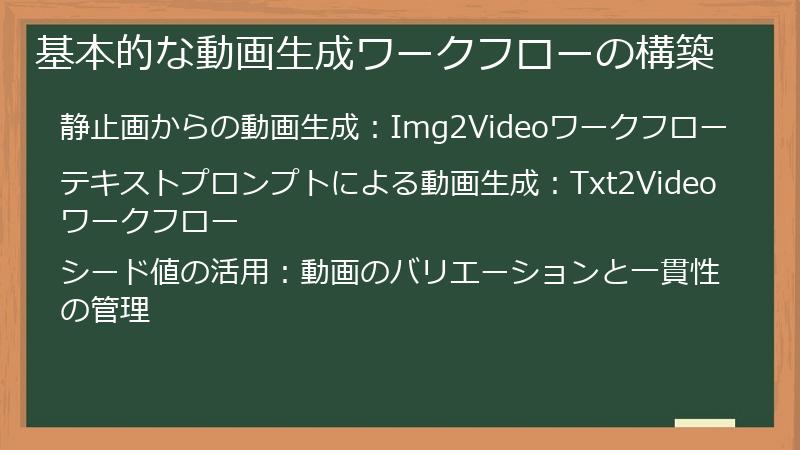
ComfyUIで動画を生成するためには、いくつかの基本ノードを組み合わせて、動画生成ワークフローを構築する必要があります。
ここでは、静止画からの動画生成、テキストプロンプトによる動画生成、そして動画のバリエーションと一貫性を管理するためのシード値の活用について解説します。
これらの基本ワークフローをマスターすることで、ComfyUIでの動画生成の可能性が大きく広がります。
静止画からの動画生成:Img2Videoワークフロー
既存の静止画を基に動画を生成するImg2Videoワークフローは、ComfyUIで動画生成を始める上で非常に強力な手法です。
このワークフローを利用することで、手持ちの画像素材に動きや変化を加え、新たな表現を生み出すことができます。
ここでは、Img2Videoワークフローの構築方法と、より魅力的な動画を生成するためのテクニックを詳細に解説します。
- Img2Videoワークフローの概要
- Img2Videoワークフローは、以下のステップで構成されます。
- 画像の読み込み:ComfyUIに画像を読み込みます。
- 潜在空間へのエンコード:画像を潜在空間にエンコードします。
- 潜在空間の操作:潜在空間の情報を操作して、画像の動きや変化を生成します。
- 画像のデコード:潜在空間の情報を画像にデコードします。
- 動画の保存:生成された画像を動画として保存します。
- Img2Videoワークフローの構築
- ComfyUIのインターフェースで、以下のノードをワークフローに追加します。
- Load Image:動画の基となる静止画を読み込みます。
- VAE Encode:画像を潜在空間にエンコードします。
- Noise:潜在空間にノイズを追加します。このノイズが動画の動きを生み出します。
- KSampler:ノイズを加えた潜在空間の情報を基に、新しい画像を生成します。
- VAE Decode:潜在空間の情報を画像にデコードします。
- Save Image:生成された画像を保存します。
- 各ノードを適切に接続します。
- Load ImageノードのoutputをVAE Encodeノードのimageに接続します。
- VAE EncodeノードのlatentをKSamplerノードのlatent_imageに接続します。
- NoiseノードのoutputをKSamplerノードのnoiseに接続します。
- KSamplerノードのimageをVAE Decodeノードのlatentに接続します。
- VAE DecodeノードのimageをSave Imageノードのimageに接続します。
- 各ノードのパラメータを調整します。
- Noiseノードのnoise_amountパラメータを調整することで、動画の動きの大きさを調整できます。
- KSamplerノードのseedパラメータを調整することで、動画のバリエーションを生成できます。
- ワークフローを実行し、動画を生成します。
- より魅力的な動画を生成するためのテクニック
- ControlNetの活用:ControlNetを使用することで、動画の動きをより細かく制御できます。
- LoRAモデルの活用:LoRAモデルを使用することで、動画のスタイルを簡単に変更できます。
- 複数の画像を組み合わせる:複数の画像を組み合わせて、より複雑な動画を生成できます。
- 動画編集ソフトの活用:生成された動画を動画編集ソフトで編集することで、より洗練された動画を作成できます。
補足事項
Img2Videoワークフローは、動画生成の基礎となるワークフローです。
このワークフローをマスターすることで、ComfyUIでの動画生成の可能性が大きく広がります。
また、ComfyUIのコミュニティフォーラムやDiscordサーバーでは、Img2Videoワークフローに関する情報交換が活発に行われています。
これらのリソースを活用して、Img2Videoワークフローに関する知識を深めることも有効です。
テキストプロンプトによる動画生成:Txt2Videoワークフロー
テキストプロンプトから直接動画を生成するTxt2Videoワークフローは、ComfyUIの強力な機能の一つです。
このワークフローを利用することで、あなたの想像力を自由に表現し、テキストによる指示だけで様々な動画を生成することができます。
ここでは、Txt2Videoワークフローの構築方法と、より創造的な動画を生成するためのプロンプトの書き方を詳細に解説します。
- Txt2Videoワークフローの概要
- Txt2Videoワークフローは、以下のステップで構成されます。
- テキストプロンプトの入力:生成したい動画の内容をテキストで記述します。
- テキストエンコード:テキストプロンプトを潜在空間にエンコードします。
- 潜在空間の操作:潜在空間の情報を操作して、動画の動きや変化を生成します。
- 画像のデコード:潜在空間の情報を画像にデコードします。
- 動画の保存:生成された画像を動画として保存します。
- Txt2Videoワークフローの構築
- ComfyUIのインターフェースで、以下のノードをワークフローに追加します。
- CLIP Text Encode:テキストプロンプトを入力します。
- Empty Latent Image:初期の潜在空間を生成します。
- KSampler:潜在空間の情報を基に、新しい画像を生成します。
- VAE Decode:潜在空間の情報を画像にデコードします。
- Save Image:生成された画像を保存します。
- 各ノードを適切に接続します。
- CLIP Text EncodeノードのoutputをKSamplerノードのclipに接続します。
- Empty Latent ImageノードのlatentをKSamplerノードのlatent_imageに接続します。
- KSamplerノードのimageをVAE Decodeノードのlatentに接続します。
- VAE DecodeノードのimageをSave Imageノードのimageに接続します。
- 各ノードのパラメータを調整します。
- CLIP Text Encodeノードのtextパラメータに、生成したい動画の内容を記述します。
- KSamplerノードのseedパラメータを調整することで、動画のバリエーションを生成できます。
- Empty Latent Imageノードのwidth、heightパラメータを調整することで、動画の解像度を調整できます。
- ワークフローを実行し、動画を生成します。
- より創造的な動画を生成するためのプロンプトの書き方
- 具体的な描写:動画に登場させたいキャラクター、オブジェクト、風景などを具体的に描写します。
- 感情や雰囲気の表現:動画の感情や雰囲気を表現する言葉(例:明るい、悲しい、感動的)を加えます。
- カメラアングルの指定:動画のカメラアングル(例:正面、俯瞰、クローズアップ)を指定します。
- 動きや変化の指示:動画に登場するキャラクターやオブジェクトの動きや変化を指示します。
- キーワードの組み合わせ:複数のキーワードを組み合わせることで、より複雑でユニークな動画を生成できます。
補足事項
Txt2Videoワークフローは、プロンプトの書き方によって、生成される動画の品質が大きく左右されます。
様々なプロンプトを試してみて、ComfyUIがどのような動画を生成できるのかを理解することが重要です。
また、ComfyUIのコミュニティフォーラムやDiscordサーバーでは、Txt2Videoワークフローに関する情報交換が活発に行われています。
これらのリソースを活用して、Txt2Videoワークフローに関する知識を深めることも有効です。
シード値の活用:動画のバリエーションと一貫性の管理
ComfyUIで動画を生成する際、シード値は非常に重要な役割を果たします。
シード値を適切に活用することで、動画のバリエーションを生成したり、複数の動画間で一貫性を保ったりすることができます。
ここでは、シード値の役割と、動画生成におけるシード値の活用方法を詳細に解説します。
- シード値の役割
- シード値は、乱数生成の初期値として使用されます。
- ComfyUIでは、KSamplerノードなどで乱数を使用して画像を生成するため、シード値を変更することで、異なる画像を生成することができます。
- 同じシード値を使用すると、同じプロンプトと設定で画像を生成した場合、常に同じ結果が得られます。
- これは、動画のバリエーションを生成したり、複数の動画間で一貫性を保ったりする上で非常に重要です。
- 動画のバリエーションの生成
- シード値をランダムに変更することで、動画のバリエーションを生成することができます。
- 例えば、同じプロンプトで異なるシード値を使用して複数の動画を生成し、それらを組み合わせることで、より多様な表現の動画を作成することができます。
- シード値を少しずつ変更することで、動画の連続性を保ちながら、バリエーションを生成することができます。
- これは、滑らかな動きのある動画を生成する上で有効です。
- 動画の一貫性の管理
- 同じシード値を使用することで、複数の動画間で一貫性を保つことができます。
- 例えば、同じキャラクターが登場する複数の動画を生成する場合、同じシード値を使用することで、キャラクターのデザインや雰囲気を統一することができます。
- シード値を固定することで、特定の結果を再現することができます。
- これは、動画の修正や再生成を行う場合に便利です。
- シード値の活用例
- キャラクターデザインの統一:複数の動画で同じキャラクターを使用する場合、同じシード値を使用することで、キャラクターのデザインを統一します。
- 連続性のある動画の生成:シード値を少しずつ変更しながら動画を生成することで、滑らかな動きのある動画を生成します。
- 動画の修正と再生成:シード値を固定することで、特定の結果を再現し、動画の修正や再生成を行います。
補足事項
シード値は、ComfyUIにおける動画生成において、非常に重要な要素です。
シード値を適切に活用することで、動画のバリエーションを生成したり、複数の動画間で一貫性を保ったりすることができます。
様々なシード値を試してみて、ComfyUIがどのような動画を生成できるのかを理解することが重要です。
また、ComfyUIのコミュニティフォーラムやDiscordサーバーでは、シード値に関する情報交換が活発に行われています。
これらのリソースを活用して、シード値に関する知識を深めることも有効です。
ComfyUI動画生成の応用:高度なテクニックとカスタマイズ
ComfyUIでの動画生成に慣れてきたら、さらに高度なテクニックやカスタマイズに挑戦してみましょう。
ここでは、動画の制御精度を高めるControlNetの活用、動画のスタイルを自由に変更するLoRAモデルの活用、そして複雑なワークフローを効率的に管理するための最適化手法について解説します。
これらの応用テクニックをマスターすることで、ComfyUIでの動画生成の可能性をさらに広げることができます。
ControlNetを活用した動画生成
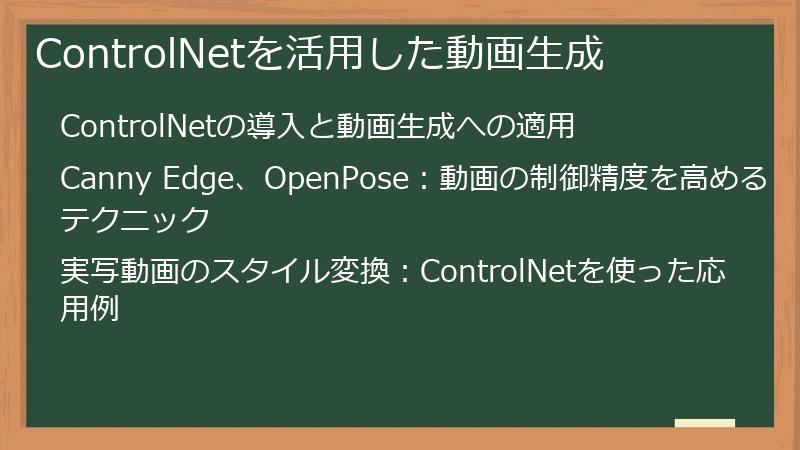
ControlNetは、ComfyUIにおける動画生成の制御精度を飛躍的に向上させる強力なツールです。
既存の画像や動画を基に、構図、ポーズ、深度などの情報を抽出して、生成される動画に反映させることができます。
ここでは、ControlNetの導入方法から、Canny EdgeやOpenPoseなどの具体的なControlNetモデルの活用方法までを詳しく解説します。
ControlNetの導入と動画生成への適用
ControlNetをComfyUIに導入し、動画生成に適用することで、生成される動画の構図、ポーズ、深度などを細かく制御することが可能になります。
ここでは、ControlNetの導入手順と、基本的な動画生成ワークフローにControlNetを組み込む方法を詳しく解説します。
- ControlNetの導入手順
- まず、ComfyUI Managerを使用して、ControlNetのカスタムノードをインストールします。
- ComfyUI Managerを起動し、”Install Custom Nodes”を選択します。
- 検索バーに”ControlNet”と入力し、該当するカスタムノード(例:ComfyUI-ControlNet-aux)をインストールします。
- 次に、ControlNetモデルをダウンロードし、ComfyUIの指定されたフォルダに配置します。
- ControlNetモデルは、Hugging Faceなどのウェブサイトからダウンロードできます。
- ダウンロードしたモデルファイル(.pthまたは.safetensors)を、ComfyUI/models/controlnet/フォルダに配置します。
- 基本的な動画生成ワークフローへのControlNetの組み込み
- ComfyUIのインターフェースで、以下のノードをワークフローに追加します。
- Load Image:ControlNetの制御に使用する画像(例:構図、ポーズ)を読み込みます。
- ControlNet Preprocessor:読み込んだ画像に対して、ControlNetモデルが認識できる形式に前処理を行います。
- ControlNet Apply:ControlNetモデルを適用し、動画生成を制御します。
- KSampler:ControlNetの制御情報に基づいて、新しい画像を生成します。
- 各ノードを適切に接続します。
- Load ImageノードのoutputをControlNet Preprocessorノードのimageに接続します。
- ControlNet PreprocessorノードのoutputをControlNet Applyノードのcontrol_netに接続します。
- ControlNet ApplyノードのclipをKSamplerノードのclipに接続します。
- ControlNet ApplyノードのlatentをKSamplerノードのlatent_imageに接続します。
- 各ノードのパラメータを調整します。
- ControlNet Preprocessorノードのmodel_nameパラメータで、使用するControlNetモデルを選択します。
- ControlNet Applyノードのstrengthパラメータを調整することで、ControlNetの効果の強さを調整できます。
- ワークフローを実行し、ControlNetによって制御された動画を生成します。
- ControlNetモデルの選択
- ControlNetには、様々な種類のモデルが存在します。
- Canny Edge:画像の輪郭を抽出します。
- OpenPose:画像の人物のポーズを抽出します。
- Depth:画像の深度情報を抽出します。
- MLSD:画像の線画を抽出します。
- Normal Map:画像の法線マップを生成します。
- 生成したい動画の内容に合わせて、適切なControlNetモデルを選択することが重要です。
補足事項
ControlNetは、動画生成の制御精度を大幅に向上させる強力なツールですが、設定が複雑になる場合があります。
様々な設定を試してみて、ControlNetの効果を理解することが重要です。
また、ComfyUIのコミュニティフォーラムやDiscordサーバーでは、ControlNetに関する情報交換が活発に行われています。
これらのリソースを活用して、ControlNetに関する知識を深めることも有効です。
Canny Edge、OpenPose:動画の制御精度を高めるテクニック
ControlNetには様々なモデルがありますが、Canny EdgeとOpenPoseは、動画の制御精度を高める上で特に有効なモデルです。
Canny Edgeは画像の輪郭を抽出し、OpenPoseは人物のポーズを抽出します。
これらのモデルを活用することで、動画の構図や人物の動きをより細かく制御することができます。
ここでは、Canny EdgeとOpenPoseの活用方法と、それぞれのモデルに適した動画生成テクニックを解説します。
- Canny Edgeの活用
- Canny Edgeは、画像の輪郭を抽出するControlNetモデルです。
- このモデルを活用することで、動画の構図を制御することができます。
- Canny Edgeを使用する手順は以下の通りです。
- Load Imageノードで、輪郭を抽出したい画像を読み込みます。
- ControlNet Preprocessorノードを追加し、model_nameパラメータで”Canny”を選択します。
- ControlNet Applyノードを追加し、ControlNet Preprocessorノードのoutputを接続します。
- KSamplerノードを追加し、ControlNet Applyノードのoutputを接続します。
- KSamplerノードのpromptに、生成したい動画の内容を記述します。
- ワークフローを実行し、Canny Edgeによって制御された動画を生成します。
- Canny Edgeを使用する際のポイントは以下の通りです。
- Canny Edgeのthresholdパラメータを調整することで、抽出する輪郭の細かさを調整できます。
- プロンプトに”outline”や”line art”などのキーワードを追加することで、輪郭を強調することができます。
- OpenPoseの活用
- OpenPoseは、画像の人物のポーズを抽出するControlNetモデルです。
- このモデルを活用することで、動画の人物の動きを制御することができます。
- OpenPoseを使用する手順は以下の通りです。
- Load Imageノードで、ポーズを抽出したい画像を読み込みます。
- ControlNet Preprocessorノードを追加し、model_nameパラメータで”OpenPose”を選択します。
- ControlNet Applyノードを追加し、ControlNet Preprocessorノードのoutputを接続します。
- KSamplerノードを追加し、ControlNet Applyノードのoutputを接続します。
- KSamplerノードのpromptに、生成したい動画の内容を記述します。
- ワークフローを実行し、OpenPoseによって制御された動画を生成します。
- OpenPoseを使用する際のポイントは以下の通りです。
- OpenPoseのbody_segmパラメータを調整することで、体の部位の認識精度を調整できます。
- プロンプトに”pose”や”gesture”などのキーワードを追加することで、人物の動きを強調することができます。
- ControlNetの組み合わせ
- Canny EdgeとOpenPoseを組み合わせることで、動画の構図と人物の動きを同時に制御することができます。
- 複数のControlNetモデルを組み合わせることで、より複雑な制御が可能になります。
補足事項
Canny EdgeとOpenPoseは、動画の制御精度を高める上で非常に強力なツールですが、それぞれのモデルの特性を理解し、適切に活用することが重要です。
様々な設定を試してみて、ControlNetの効果を理解することが重要です。
また、ComfyUIのコミュニティフォーラムやDiscordサーバーでは、ControlNetに関する情報交換が活発に行われています。
これらのリソースを活用して、ControlNetに関する知識を深めることも有効です。
実写動画のスタイル変換:ControlNetを使った応用例
ControlNetは、実写動画のスタイルを変換する際にも非常に有効なツールです。
既存の実写動画を基に、アニメ風、イラスト風、油絵風など、様々なスタイルに変換することができます。
ここでは、ControlNetを活用した実写動画のスタイル変換テクニックを、具体的なワークフローとともに解説します。
- 実写動画のスタイル変換の概要
- 実写動画のスタイル変換は、以下のステップで構成されます。
- 実写動画の準備:スタイルを変換したい実写動画を準備します。
- 動画のフレーム分割:動画をフレームごとに分割します。
- ControlNetによるスタイル変換:各フレームに対して、ControlNetを使用してスタイル変換を行います。
- フレームの結合:スタイル変換されたフレームを結合し、動画を再構築します。
- ComfyUIでのワークフロー構築
- ComfyUIのインターフェースで、以下のノードをワークフローに追加します。
- Load Video:実写動画を読み込みます。
- Split Video into Frames:動画をフレームごとに分割します。
- ControlNet Preprocessor:各フレームに対して、ControlNetモデルが認識できる形式に前処理を行います。
- ControlNet Apply:ControlNetモデルを適用し、スタイル変換を行います。
- KSampler:ControlNetの制御情報に基づいて、新しい画像を生成します。
- VAE Decode:潜在空間の情報を画像にデコードします。
- Save Image:スタイル変換されたフレームを保存します。
- Combine Frames into Video:保存されたフレームを結合し、動画を再構築します。
- 各ノードを適切に接続します。
- Load VideoノードのoutputをSplit Video into Framesノードのvideoに接続します。
- Split Video into FramesノードのframesをControlNet Preprocessorノードのimageに接続します。
- ControlNet PreprocessorノードのoutputをControlNet Applyノードのcontrol_netに接続します。
- ControlNet ApplyノードのclipをKSamplerノードのclipに接続します。
- ControlNet ApplyノードのlatentをKSamplerノードのlatent_imageに接続します。
- KSamplerノードのimageをVAE Decodeノードのlatentに接続します。
- VAE DecodeノードのimageをSave Imageノードのimageに接続します。
- Save ImageノードのimagesをCombine Frames into Videoノードのimagesに接続します。
- 各ノードのパラメータを調整します。
- ControlNet Preprocessorノードのmodel_nameパラメータで、使用するControlNetモデルを選択します。
- KSamplerノードのpromptに、変換したいスタイルを記述します(例:anime style, oil painting)。
- Combine Frames into Videoノードのfpsパラメータで、動画のフレームレートを指定します。
- ワークフローを実行し、スタイル変換された動画を生成します。
- スタイル変換のポイント
- ControlNetモデルの選択:使用するControlNetモデルによって、スタイル変換の結果が大きく異なります。
- プロンプトの調整:プロンプトに適切なキーワードを追加することで、より意図したスタイルに変換することができます。
- VAEの選択:使用するVAEによって、動画の色彩や鮮明さが異なります。
- 後処理:生成された動画を動画編集ソフトで後処理することで、より洗練された動画を作成することができます。
補足事項
実写動画のスタイル変換は、ControlNetの強力な機能の一つですが、生成に時間がかかる場合があります。
GPUの性能や設定を最適化することで、生成時間を短縮することができます。
また、ComfyUIのコミュニティフォーラムやDiscordサーバーでは、実写動画のスタイル変換に関する情報交換が活発に行われています。
これらのリソースを活用して、実写動画のスタイル変換に関する知識を深めることも有効です。
LoRAモデルの活用と動画スタイル

LoRA (Low-Rank Adaptation) モデルは、ComfyUIで動画のスタイルを簡単に変更するための強力なツールです。
LoRAモデルを使用することで、アニメ風、リアル風、油絵風など、様々なスタイルを動画に適用することができます。
ここでは、LoRAモデルの導入方法から、動画スタイルを自由に変更するためのテクニックまでを詳しく解説します。
LoRAモデルの導入と管理:ComfyUI Managerの利用
LoRAモデルをComfyUIに導入し、管理するには、ComfyUI Managerを使用するのが最も簡単な方法です。
ComfyUI Managerを使用することで、LoRAモデルのダウンロード、インストール、有効化、無効化などを簡単に行うことができます。
ここでは、ComfyUI Managerを使用したLoRAモデルの導入と管理方法を詳しく解説します。
- ComfyUI Managerのインストール
- ComfyUI Managerがまだインストールされていない場合は、まずComfyUI Managerをインストールします。
- ComfyUIを起動し、ComfyUIのインターフェースで”Install ComfyUI Manager”ボタンをクリックします。
- インストールが完了したら、ComfyUIを再起動します。
- LoRAモデルのダウンロード
- ComfyUI Managerを起動し、”Install Models”を選択します。
- “lora”カテゴリを選択し、ダウンロードしたいLoRAモデルを探します。
- LoRAモデルは、Hugging Faceなどのウェブサイトからダウンロードすることもできます。
- ダウンロードしたいLoRAモデルが見つかったら、”Install”ボタンをクリックします。
- LoRAモデルのダウンロードが完了したら、ComfyUIを再起動します。
- LoRAモデルの有効化
- LoRAモデルをワークフローで使用するには、まずLoRAモデルを有効化する必要があります。
- ComfyUIのインターフェースで、”Load LoRA”ノードをワークフローに追加します。
- “Load LoRA”ノードの”model”パラメータで、使用したいLoRAモデルを選択します。
- LoRAモデルの管理
- ComfyUI Managerを使用すると、インストールされているLoRAモデルを簡単に管理することができます。
- ComfyUI Managerを起動し、”Installed Models”を選択します。
- “lora”カテゴリを選択し、インストールされているLoRAモデルの一覧を表示します。
- LoRAモデルを削除するには、削除したいLoRAモデルの”Uninstall”ボタンをクリックします。
- LoRAモデルの検索
- ComfyUI Managerを使用すると、LoRAモデルを簡単に検索することができます。
- ComfyUI Managerを起動し、”Install Models”を選択します。
- 検索バーにキーワードを入力し、LoRAモデルを検索します。
補足事項
ComfyUI Managerを使用することで、LoRAモデルの導入と管理が非常に簡単になります。
LoRAモデルを使用する場合は、ComfyUI Managerをインストールすることを強くお勧めします。
また、ComfyUIのコミュニティフォーラムやDiscordサーバーでは、LoRAモデルに関する情報交換が活発に行われています。
これらのリソースを活用して、LoRAモデルに関する知識を深めることも有効です。
アニメ風、リアル風:LoRAによる動画スタイルの変更
LoRAモデルを使用することで、ComfyUIで生成する動画のスタイルを、アニメ風、リアル風など、簡単に変更することができます。
LoRAモデルは、特定のスタイルやキャラクター、オブジェクトなどを学習させた軽量なモデルであり、ComfyUIのワークフローに組み込むことで、動画の表現力を大幅に向上させることができます。
ここでは、LoRAモデルを使用して、動画のスタイルをアニメ風やリアル風に変更する方法を詳しく解説します。
- アニメ風スタイルの動画生成
- アニメ風のLoRAモデルをダウンロードし、ComfyUIに導入します。
- アニメ風のLoRAモデルは、Hugging Faceなどのウェブサイトからダウンロードできます。
- ダウンロードしたLoRAモデルを、ComfyUIのmodels/lora/フォルダに配置します。
- ComfyUIのワークフローに、”Load LoRA”ノードを追加します。
- “Load LoRA”ノードの”model”パラメータで、ダウンロードしたアニメ風のLoRAモデルを選択します。
- KSamplerノードのpromptに、アニメ風のキーワードを追加します(例:anime style, illustration, cartoon)。
- ワークフローを実行し、アニメ風スタイルの動画を生成します。
- VAEをアニメ調のものに変更すると、よりアニメ調に近づきます。
- リアル風スタイルの動画生成
- リアル風のLoRAモデルをダウンロードし、ComfyUIに導入します。
- リアル風のLoRAモデルは、Hugging Faceなどのウェブサイトからダウンロードできます。
- ダウンロードしたLoRAモデルを、ComfyUIのmodels/lora/フォルダに配置します。
- ComfyUIのワークフローに、”Load LoRA”ノードを追加します。
- “Load LoRA”ノードの”model”パラメータで、ダウンロードしたリアル風のLoRAモデルを選択します。
- KSamplerノードのpromptに、リアル風のキーワードを追加します(例:photorealistic, 4k, realistic)。
- ワークフローを実行し、リアル風スタイルの動画を生成します。
- VAEをリアル調のものに変更すると、よりリアル調に近づきます。
- LoRAモデルの強度調整
- LoRAモデルの効果が強すぎる場合は、”Load LoRA”ノードの”strength_model”パラメータを調整することで、LoRAモデルの強度を弱めることができます。
- LoRAモデルの効果が弱すぎる場合は、”Load LoRA”ノードの”strength_model”パラメータを調整することで、LoRAモデルの強度を強めることができます。
- 複数のLoRAモデルの組み合わせ
- 複数のLoRAモデルを組み合わせることで、より複雑なスタイルの動画を生成することができます。
- ただし、複数のLoRAモデルを組み合わせると、VRAMの使用量が増加するため、注意が必要です。
補足事項
LoRAモデルは、動画のスタイルを簡単に変更するための強力なツールですが、LoRAモデルの選択やプロンプトの書き方によって、生成される動画の品質が大きく左右されます。
様々なLoRAモデルやプロンプトを試してみて、ComfyUIがどのような動画を生成できるのかを理解することが重要です。
また、ComfyUIのコミュニティフォーラムやDiscordサーバーでは、LoRAモデルに関する情報交換が活発に行われています。
これらのリソースを活用して、LoRAモデルに関する知識を深めることも有効です。
特定のキャラクターやオブジェクトの追加:LoRAの応用的な使い方
LoRAモデルは、動画のスタイルを変更するだけでなく、特定のキャラクターやオブジェクトを動画に追加することもできます。
特定のキャラクターやオブジェクトを学習させたLoRAモデルを使用することで、ComfyUIで生成する動画に、そのキャラクターやオブジェクトを簡単に登場させることができます。
ここでは、LoRAモデルを使用して、特定のキャラクターやオブジェクトを動画に追加する方法を詳しく解説します。
- キャラクターLoRAモデルの導入
- 特定のキャラクターを学習させたLoRAモデルをダウンロードし、ComfyUIに導入します。
- キャラクターLoRAモデルは、Civitaiなどのウェブサイトからダウンロードできます。
- ダウンロードしたLoRAモデルを、ComfyUIのmodels/lora/フォルダに配置します。
- ComfyUIのワークフローに、”Load LoRA”ノードを追加します。
- “Load LoRA”ノードの”model”パラメータで、ダウンロードしたキャラクターLoRAモデルを選択します。
- KSamplerノードのpromptに、キャラクターの名前や特徴などを記述します(例:character name, wearing a hat, smiling)。
- ワークフローを実行し、キャラクターが登場する動画を生成します。
- オブジェクトLoRAモデルの導入
- 特定のオブジェクトを学習させたLoRAモデルをダウンロードし、ComfyUIに導入します。
- オブジェクトLoRAモデルは、Civitaiなどのウェブサイトからダウンロードできます。
- ダウンロードしたLoRAモデルを、ComfyUIのmodels/lora/フォルダに配置します。
- ComfyUIのワークフローに、”Load LoRA”ノードを追加します。
- “Load LoRA”ノードの”model”パラメータで、ダウンロードしたオブジェクトLoRAモデルを選択します。
- KSamplerノードのpromptに、オブジェクトの名前や特徴などを記述します(例:object name, red color, wooden material)。
- ワークフローを実行し、オブジェクトが登場する動画を生成します。
- LoRAモデルの強度調整
- キャラクターやオブジェクトが意図した通りに生成されない場合は、”Load LoRA”ノードの”strength_model”パラメータを調整することで、LoRAモデルの強度を調整します。
- 強度を強くすると、キャラクターやオブジェクトがより明確に生成されますが、動画全体のバランスが崩れる可能性があります。
- 強度を弱くすると、動画全体のバランスは保たれますが、キャラクターやオブジェクトが目立たなくなる可能性があります。
- プロンプトの調整
- LoRAモデルだけでなく、プロンプトも調整することで、キャラクターやオブジェクトの表現をより細かく制御することができます。
- キャラクターの表情、服装、ポーズなどをプロンプトに記述することで、より意図した通りのキャラクターを生成することができます。
- オブジェクトの色、形、材質などをプロンプトに記述することで、より意図した通りのオブジェクトを生成することができます。
補足事項
LoRAモデルを使用することで、動画に特定のキャラクターやオブジェクトを簡単に追加することができます。
様々なLoRAモデルやプロンプトを試してみて、ComfyUIがどのような動画を生成できるのかを理解することが重要です。
また、ComfyUIのコミュニティフォーラムやDiscordサーバーでは、LoRAモデルに関する情報交換が活発に行われています。
これらのリソースを活用して、LoRAモデルに関する知識を深めることも有効です。
動画生成ワークフローの最適化と効率化

ComfyUIで複雑な動画生成ワークフローを構築すると、ノードの数が多くなり、管理が煩雑になることがあります。
また、動画生成には時間がかかるため、ワークフローを最適化し、効率化することが重要です。
ここでは、ノードのグループ化と整理、カスタムノードの導入と活用、そしてバッチ処理による動画生成など、動画生成ワークフローを最適化し、効率化するためのテクニックを解説します。
ノードのグループ化と整理:複雑なワークフローの管理
ComfyUIで複雑な動画生成ワークフローを作成すると、ノードの数が多くなり、ワークフロー全体が見づらくなることがあります。
ノードのグループ化と整理を行うことで、ワークフローをより構造的に管理し、編集やデバッグを容易にすることができます。
ここでは、ComfyUIでノードをグループ化し、整理するためのテクニックを詳しく解説します。
- ノードのグループ化
- ComfyUIでは、複数のノードをグループ化することができます。
- グループ化することで、複数のノードをまとめて移動したり、コピーしたり、削除したりすることができます。
- ノードをグループ化する手順は以下の通りです。
- グループ化したいノードを選択します。
- 右クリックし、”Group Nodes”を選択します。
- グループの名前を入力し、”OK”ボタンをクリックします。
- グループ化されたノードは、一つのノードとして表示されます。
- ノードの整理
- ComfyUIでは、ノードを自由に配置することができます。
- ノードを整理することで、ワークフローの流れを分かりやすくすることができます。
- ノードを整理する際のポイントは以下の通りです。
- ワークフローの流れに沿って、ノードを左から右に配置します。
- 関連するノードをまとめて配置します。
- ノードの間隔を適切に調整します。
- コメントノードを追加し、ワークフローの説明を記述します。
- ノードの検索
- ComfyUIでは、ワークフロー内のノードを検索することができます。
- 検索することで、特定のノードを簡単に見つけることができます。
- ノードを検索する手順は以下の通りです。
- ワークフロー内で右クリックし、”Search Nodes”を選択します。
- 検索バーにノードの名前を入力し、”OK”ボタンをクリックします。
- 検索結果に該当するノードが強調表示されます。
- ワークフローの保存と共有
- ComfyUIでは、ワークフローをファイルに保存することができます。
- 保存することで、ワークフローを後で再利用したり、他の人と共有したりすることができます。
- ワークフローを保存する手順は以下の通りです。
- ワークフロー内で右クリックし、”Save”を選択します。
- ファイル名を入力し、”Save”ボタンをクリックします。
- 保存されたワークフローは、JSON形式のファイルとして保存されます。
補足事項
ノードのグループ化と整理は、複雑なワークフローを管理する上で非常に重要です。
ワークフローを作成する際には、常にノードのグループ化と整理を意識するようにしましょう。
また、ComfyUIのコミュニティフォーラムやDiscordサーバーでは、ワークフローの管理に関する情報交換が活発に行われています。
これらのリソースを活用して、ワークフローの管理に関する知識を深めることも有効です。
カスタムノードの導入と活用:機能拡張による効率化
ComfyUIは、標準ノードに加えて、カスタムノードを導入することで、機能を拡張することができます。
カスタムノードは、ComfyUIのコミュニティによって開発され、様々な機能を提供しています。
カスタムノードを活用することで、動画生成ワークフローを効率化し、より高度な表現を実現することができます。
ここでは、カスタムノードの導入方法と、動画生成に役立つカスタムノードの活用例を詳しく解説します。
- カスタムノードの導入方法
- ComfyUI Managerを使用すると、カスタムノードを簡単に導入することができます。
- ComfyUI Managerを起動し、”Install Custom Nodes”を選択します。
- 検索バーにカスタムノードの名前を入力し、”Install”ボタンをクリックします。
- カスタムノードのインストールが完了したら、ComfyUIを再起動します。
- カスタムノードは、GitHubなどのウェブサイトからダウンロードすることもできます。
- ダウンロードしたカスタムノードを、ComfyUI/custom_nodes/フォルダに配置します。
- カスタムノードによっては、追加の依存関係をインストールする必要がある場合があります。
- 動画生成に役立つカスタムノードの活用例
- ComfyUI-AnimateDiff:動画生成を支援するカスタムノードです。
- AnimateDiffを使用することで、より滑らかで自然な動きのある動画を生成することができます。
- ComfyUI-VideoHelperSuite:動画の編集や加工を支援するカスタムノードです。
- VideoHelperSuiteを使用することで、動画のトリミング、リサイズ、フレームレートの変更などを行うことができます。
- ComfyUI-Image-Scaler:画像の拡大縮小を支援するカスタムノードです。
- Image-Scalerを使用することで、画像の解像度を自由に変更することができます。
- その他:ComfyUIには、様々な種類のカスタムノードが存在します。
- ComfyUIのコミュニティフォーラムやDiscordサーバーでは、カスタムノードに関する情報交換が活発に行われています。
- カスタムノードの注意点
- カスタムノードは、ComfyUIのコミュニティによって開発されたものであり、品質やセキュリティが保証されているわけではありません。
- カスタムノードを導入する際には、十分に注意し、信頼できるソースからダウンロードするようにしましょう。
- カスタムノードによっては、追加の依存関係をインストールする必要がある場合があります。
補足事項
カスタムノードは、ComfyUIの機能を拡張し、動画生成ワークフローを効率化するための強力なツールです。
様々なカスタムノードを試してみて、ComfyUIがどのような動画を生成できるのかを理解することが重要です。
また、ComfyUIのコミュニティフォーラムやDiscordサーバーでは、カスタムノードに関する情報交換が活発に行われています。
これらのリソースを活用して、カスタムノードに関する知識を深めることも有効です。
バッチ処理による動画生成:大量の動画を効率的に生成する方法
ComfyUIで大量の動画を生成する場合、一つずつ手動で生成するのは非常に時間がかかります。
バッチ処理を活用することで、複数の動画をまとめて生成することができ、動画生成の効率を大幅に向上させることができます。
ここでは、ComfyUIでバッチ処理を行う方法と、バッチ処理を活用した動画生成のテクニックを詳しく解説します。
- バッチ処理の概要
- バッチ処理とは、複数の処理をまとめて実行することです。
- ComfyUIでは、複数のプロンプトや設定で動画を生成する場合、バッチ処理を使用することで、一つずつ手動で生成する手間を省くことができます。
- バッチ処理は、以下のステップで構成されます。
- 生成したい動画のプロンプトや設定をリストとして定義します。
- ComfyUIにリストを読み込み、各プロンプトや設定で動画を生成します。
- 生成された動画を保存します。
- ComfyUIでのバッチ処理の方法
- ComfyUIでは、”Batch Prompt”ノードや”Dynamic Prompts”ノードなど、バッチ処理を支援するカスタムノードが存在します。
- これらのカスタムノードを使用することで、ComfyUIで簡単にバッチ処理を行うことができます。
- “Batch Prompt”ノードを使用する場合、以下の手順でバッチ処理を行います。
- “Batch Prompt”ノードをワークフローに追加します。
- “Batch Prompt”ノードの”prompts”パラメータに、生成したい動画のプロンプトをリストとして記述します。
- “Batch Prompt”ノードのoutputを、KSamplerノードのpromptに接続します。
- ワークフローを実行し、バッチ処理を開始します。
- “Dynamic Prompts”ノードを使用する場合、以下の手順でバッチ処理を行います。
- “Dynamic Prompts”ノードをワークフローに追加します。
- “Dynamic Prompts”ノードの”prompt”パラメータに、テンプレート形式のプロンプトを記述します。
- テンプレートには、変数を埋め込むことができます。
- “Dynamic Prompts”ノードは、変数の値をリストから順番に読み込み、プロンプトを生成します。
- “Dynamic Prompts”ノードのoutputを、KSamplerノードのpromptに接続します。
- ワークフローを実行し、バッチ処理を開始します。
- バッチ処理を活用した動画生成のテクニック
- プロンプトのバリエーション:同じテーマで、異なるプロンプトを使用して複数の動画を生成します。
- スタイルのバリエーション:異なるLoRAモデルを使用して、複数の動画を生成します。
- シード値のバリエーション:異なるシード値を使用して、複数の動画を生成します。
- パラメータのバリエーション:異なるパラメータ設定(例:解像度、フレームレート)を使用して、複数の動画を生成します。
補足事項
バッチ処理は、大量の動画を効率的に生成するための強力なツールです。
ComfyUIで動画を生成する際には、ぜひバッチ処理を活用してみてください。
また、ComfyUIのコミュニティフォーラムやDiscordサーバーでは、バッチ処理に関する情報交換が活発に行われています。
これらのリソースを活用して、バッチ処理に関する知識を深めることも有効です。
ComfyUI動画生成の周辺知識:トラブルシューティングとマネタイズ
ComfyUIで動画生成を行う上で、技術的な問題に直面したり、生成した動画を収益化したいと考えたりすることもあるでしょう。
ここでは、動画生成におけるよくあるトラブルとその解決策、ComfyUI動画生成に関する著作権とライセンス、そして生成した動画を活用したマネタイズ戦略について解説します。
これらの周辺知識を身につけることで、ComfyUIでの動画生成をよりスムーズに進め、クリエイティブな活動をさらに発展させることができます。
動画生成におけるよくあるトラブルと解決策

ComfyUIで動画生成を行う際には、VRAM不足エラー、ノード接続エラー、生成動画の品質問題など、様々なトラブルが発生する可能性があります。
これらのトラブルに適切に対処することで、動画生成をスムーズに進めることができます。
ここでは、動画生成におけるよくあるトラブルとその解決策を詳しく解説します。
VRAM不足エラー:メモリ管理と最適化のヒント
ComfyUIで動画生成を行う際、最もよく遭遇するトラブルの一つがVRAM不足エラーです。
VRAMは、GPUに搭載されたメモリであり、動画生成に必要な画像やモデルデータを一時的に保存するために使用されます。
VRAMが不足すると、ComfyUIは正常に動作せず、エラーが発生してしまいます。
ここでは、VRAM不足エラーの原因と、メモリ管理と最適化のヒントを詳しく解説します。
- VRAM不足エラーの原因
- VRAM不足エラーは、以下の原因によって発生する可能性があります。
- GPUのVRAM容量が少ない:使用しているGPUのVRAM容量が、動画生成に必要なデータ量を満たしていない場合。
- 高い解像度での生成:高い解像度で動画を生成すると、VRAMの使用量が増加します。
- 大きなバッチサイズ:バッチサイズを大きくすると、VRAMの使用量が増加します。
- 複雑なワークフロー:ノード数が多い複雑なワークフローでは、VRAMの使用量が増加します。
- VRAMを消費する他のアプリケーション:ComfyUI以外にも、VRAMを消費するアプリケーション(例:ゲーム、動画編集ソフト)が起動している場合。
- メモリ管理と最適化のヒント
- VRAMの使用量を削減する:
- ComfyUIの起動オプションで、
--lowvramや--medvramフラグを使用します。 - これらのフラグを使用すると、VRAMの使用量を削減することができます。
- ComfyUIの起動オプションで、
- 解像度を下げる:
- 生成する動画の解像度を下げることで、VRAMの使用量を削減することができます。
- バッチサイズを小さくする:
- バッチサイズを小さくすることで、VRAMの使用量を削減することができます。
- ワークフローを簡略化する:
- ノード数を減らすことで、VRAMの使用量を削減することができます。
- VAEを使用しない:
- VAEを使用しない場合、VRAMの使用量を削減できます。
- VAEを使用しない場合、生成される画像の品質が低下する可能性があります。
- Checkpoint Loaderをアンロードする:
- 使用していないCheckpoint Loaderをアンロードすることで、VRAMを解放できます。
- VRAMを消費する他のアプリケーションを終了する:
- ComfyUI以外のVRAMを消費するアプリケーションを終了することで、VRAMの空き容量を増やすことができます。
- GPUをアップグレードする:
- 根本的な解決策として、VRAM容量の大きいGPUにアップグレードすることを検討してください。
- ComfyUIの設定を変更する:
- ComfyUIの設定ファイル(config.json)を編集することで、VRAMの使用量を調整することができます。
- 設定ファイルの場所は、ComfyUIのインストールフォルダ内にあります。
- 設定ファイルの編集には、テキストエディタを使用します。
- 設定ファイルの編集には、注意が必要です。誤った設定を行うと、ComfyUIが正常に動作しなくなる可能性があります。
補足事項
VRAM不足エラーは、ComfyUIで動画生成を行う際に、頻繁に遭遇するトラブルです。
上記の方法を試してもVRAM不足エラーが解消されない場合は、ComfyUIのコミュニティフォーラムやDiscordサーバーで相談してみてください。
また、ComfyUIの公式ドキュメントやチュートリアルも参考にしてください。
ノード接続エラー:正確な接続と設定の見直し
ComfyUIでは、ノード同士を接続することでワークフローを構築しますが、ノード接続が誤っていると、エラーが発生し、動画を生成することができません。
ノード接続エラーは、初心者だけでなく、経験豊富なユーザーでも頻繁に遭遇するトラブルです。
ここでは、ノード接続エラーの原因と、正確な接続と設定を行うための見直しポイントを詳しく解説します。
- ノード接続エラーの原因
- ノード接続エラーは、以下の原因によって発生する可能性があります。
- ノードの入出力タイプが一致しない:ノードの出力タイプと、接続先のノードの入力タイプが一致しない場合。
- 必須入力が未接続:ノードに必要な入力が接続されていない場合。
- 誤ったノードの接続:意図しないノード同士を接続してしまった場合。
- 接続先のノードの設定ミス:接続先のノードの設定が誤っている場合。
- カスタムノードの不具合:カスタムノードに不具合がある場合。
- 正確な接続と設定を行うための見直しポイント
- ノードの入出力タイプを確認する:
- ノードの入出力タイプは、ノードのアイコンやツールチップに表示されています。
- 接続するノード同士の入出力タイプが一致していることを確認してください。
- 必須入力を確認する:
- ノードに必要な入力は、ノードのアイコンに表示されています。
- 必須入力がすべて接続されていることを確認してください。
- ワークフロー全体を見直す:
- ワークフロー全体を見直し、意図しないノード接続がないか確認してください。
- ワークフローの流れが正しいか確認してください。
- 接続先のノードの設定を確認する:
- 接続先のノードの設定が誤っていないか確認してください。
- 特に、ファイルパス、数値、テキストなどの設定は、誤りやすいので注意が必要です。
- カスタムノードの不具合を疑う:
- カスタムノードを使用している場合、カスタムノードに不具合がないか疑ってみてください。
- カスタムノードをアンインストールし、標準ノードで代替できる場合は、標準ノードを使用してみてください。
- ComfyUIを再起動する:
- ComfyUIを再起動することで、一時的なエラーが解消される場合があります。
- ComfyUIをアップデートする:
- ComfyUIを最新バージョンにアップデートすることで、バグが修正され、エラーが解消される場合があります。
- ComfyUIのログを確認する:
- ComfyUIのログには、エラーの原因に関する情報が含まれている場合があります。
- ログを確認することで、エラーの原因を特定しやすくなります。
補足事項
ノード接続エラーは、ComfyUIで動画生成を行う際に、頻繁に遭遇するトラブルです。
上記の方法を試してもノード接続エラーが解消されない場合は、ComfyUIのコミュニティフォーラムやDiscordサーバーで相談してみてください。
また、ComfyUIの公式ドキュメントやチュートリアルも参考にしてください。
生成動画の品質問題:モデル、プロンプト、サンプリング設定の調整
ComfyUIで動画を生成したものの、期待した品質が得られないという問題は、多くのユーザーが経験します。
生成される動画の品質は、使用するモデル、プロンプトの内容、サンプリングの設定など、様々な要因によって左右されます。
ここでは、生成動画の品質を向上させるために、モデル、プロンプト、サンプリング設定を調整する方法を詳しく解説します。
- モデルの選定と調整
- 適切なモデルの選択:
- 使用するモデルは、生成したい動画のスタイルや内容に合わせて選択する必要があります。
- 例えば、リアルな動画を生成したい場合は、リアル系のモデルを使用し、アニメ風の動画を生成したい場合は、アニメ系のモデルを使用します。
- モデルは、Civitaiなどのウェブサイトからダウンロードできます。
- VAE (Variational Autoencoder) の調整:
- VAEは、生成される画像の品質を向上させるためのエンコーダー/デコーダーです。
- VAEを調整することで、生成される動画の色彩、鮮明さ、細部の表現などを改善することができます。
- モデルに対応したVAEを使用するようにしましょう。
- LoRA (Low-Rank Adaptation) モデルの活用:
- LoRAモデルは、特定のスタイルやキャラクター、オブジェクトなどを学習させた軽量なモデルです。
- LoRAモデルを活用することで、生成される動画のスタイルを簡単に変更したり、特定の要素を追加したりすることができます。
- プロンプトの最適化
- 明確で具体的なプロンプトの記述:
- プロンプトは、生成したい動画の内容をComfyUIに伝えるための指示書です。
- プロンプトが曖昧であったり、情報が不足していたりすると、ComfyUIは意図した通りの動画を生成することができません。
- プロンプトは、明確で具体的に記述するように心がけましょう。
- キーワードの選定と組み合わせ:
- プロンプトに含めるキーワードは、生成される動画の品質に大きな影響を与えます。
- 適切なキーワードを選定し、効果的に組み合わせることで、より高品質な動画を生成することができます。
- ネガティブプロンプトの活用:
- ネガティブプロンプトは、生成したくない要素を指定するためのプロンプトです。
- ネガティブプロンプトを活用することで、生成される動画から不要な要素を取り除き、品質を向上させることができます。
- サンプリング設定の調整
- Sampling methodの選択:
- Sampling methodは、画像を生成するアルゴリズムです。
- ComfyUIには、Euler a, DPM++ 2M Karras, DPM++ SDEなど、様々なSampling methodが用意されています。
- Sampling methodによって、生成される画像の品質や生成時間が異なります。
- 動画の内容や好みに合わせて、適切なSampling methodを選択しましょう。
- Stepsの調整:
- Stepsは、画像を生成する際の反復回数です。
- Stepsを大きくすると、より詳細で高品質な画像を生成することができますが、生成時間も長くなります。
- Stepsを小さくすると、生成時間は短くなりますが、画像の品質が低下する可能性があります。
- CFG Scaleの調整:
- CFG Scaleは、プロンプトの影響度を調整するパラメータです。
- CFG Scaleを大きくすると、プロンプトの影響が強くなり、よりプロンプトに忠実な画像を生成することができます。
- CFG Scaleを小さくすると、プロンプトの影響が弱くなり、より自由な発想で画像を生成することができます。
- Seedの調整:
- Seedは、乱数生成の初期値です。
- Seedを固定することで、同じプロンプトと設定で画像を生成した場合、常に同じ結果が得られます。
- Seedを変更することで、画像のバリエーションを生成することができます。
- その他:
- VAEを調整することで、生成される画像の品質を向上させることができます。
- アップスケーラーを使用することで、画像の解像度を上げることができます。
- 動画編集ソフトを使用することで、生成された動画を編集し、より洗練された作品に仕上げることができます。
補足事項
生成動画の品質問題は、ComfyUIで動画生成を行う際に、多くのユーザーが直面する課題です。
上記の方法を参考に、モデル、プロンプト、サンプリング設定を調整し、より高品質な動画を生成してください。
また、ComfyUIのコミュニティフォーラムやDiscordサーバーでは、動画の品質に関する情報交換が活発に行われています。
これらのリソースを活用して、動画の品質に関する知識を深めることも有効です。
ComfyUI動画生成に関する著作権とライセンス

ComfyUIを使用して動画を生成する際には、著作権とライセンスについて理解しておくことが重要です。
生成AIによって作成された動画の著作権は複雑であり、モデルや学習データ、使用するLoRAモデルなどのライセンスにも注意する必要があります。
ここでは、ComfyUI動画生成に関する著作権の基本的な考え方と、商用利用におけるライセンスの確認ポイントを解説します。
生成AI動画の著作権:法的な注意点とガイドライン
生成AIによって作成された動画の著作権は、従来の著作物とは異なる点が多いため、注意が必要です。
現在、生成AIによって作成された動画の著作権に関する明確な法律は存在しませんが、いくつかの法的な注意点とガイドラインが存在します。
ここでは、生成AI動画の著作権に関する基本的な考え方と、法的なリスクを回避するためのポイントを解説します。
- 生成AI動画の著作権の現状
- 生成AIによって作成された動画の著作権は、誰に帰属するのか?
- 生成AIを開発した企業に帰属するのか?
- 生成AIを使用したユーザーに帰属するのか?
- 現時点では、明確な法律や判例が存在しないため、判断が難しい状況です。
- 文化庁は、生成AIに関する著作権の考え方について、以下の資料を公開しています。
- 法的な注意点
- 既存の著作物の侵害:
- 生成AIが学習データとして使用した著作物が、生成された動画に類似している場合、著作権侵害となる可能性があります。
- 特に、著名なキャラクターやデザインなどを無断で使用すると、著作権侵害となるリスクが高まります。
- モデルのライセンス違反:
- 使用するモデルのライセンスによっては、商用利用が禁止されていたり、クレジット表示が必要であったりする場合があります。
- ライセンス条件を遵守しない場合、ライセンス違反となる可能性があります。
- 生成AIの利用規約違反:
- 生成AIの利用規約によっては、生成された動画の利用目的や公開方法に制限が設けられている場合があります。
- 利用規約を遵守しない場合、アカウント停止などの措置が取られる可能性があります。
- 法的なリスクを回避するためのポイント
- オリジナルの動画を作成する:
- 既存の著作物に類似しない、オリジナルの動画を作成するように心がけましょう。
- 既存の著作物を参考にする場合は、著作権法上の引用の要件を満たすように注意しましょう。
- モデルのライセンスを確認する:
- 使用するモデルのライセンスを必ず確認し、利用条件を遵守しましょう。
- 商用利用が許可されているか、クレジット表示が必要かなどを確認しましょう。
- 生成AIの利用規約を確認する:
- 使用する生成AIの利用規約を必ず確認し、利用条件を遵守しましょう。
- 利用目的、公開方法、生成された動画の権利などについて確認しましょう。
- 弁護士に相談する:
- 著作権やライセンスについて不明な点がある場合は、弁護士に相談することをおすすめします。
- 特に、商用利用を検討している場合は、事前に弁護士に相談し、法的なリスクを評価してもらうことが重要です。
- 免責事項:
- 本記事は、著作権に関する一般的な情報を提供するものであり、法的な助言を提供するものではありません。
- 著作権に関する具体的な問題については、必ず専門家にご相談ください。
補足事項
生成AI動画の著作権に関する法的な状況は、今後も変化していく可能性があります。
最新の情報を常に確認するように心がけましょう。
また、ComfyUIのコミュニティフォーラムやDiscordサーバーでは、著作権に関する情報交換も行われています。
これらのリソースを活用して、著作権に関する知識を深めることも有効です。
商用利用におけるモデルライセンスの確認:安全な利用のために
ComfyUIで生成した動画を商用利用する際には、使用するモデルのライセンスを必ず確認する必要があります。
モデルのライセンスによっては、商用利用が禁止されていたり、クレジット表示が必要であったり、特定の条件を満たす必要があったりする場合があります。
ライセンス条件を遵守しない場合、法的なトラブルに巻き込まれる可能性もあります。
ここでは、商用利用におけるモデルライセンスの確認ポイントと、安全な利用のためのガイドラインを解説します。
- モデルライセンスの確認ポイント
- 商用利用の可否:
- モデルのライセンスを確認し、商用利用が許可されているか確認しましょう。
- 商用利用が禁止されているモデルは、非商用目的にのみ使用するようにしましょう。
- クレジット表示の要否:
- モデルのライセンスによっては、生成された動画にモデルのクレジットを表示する必要がある場合があります。
- クレジット表示が必要な場合は、ライセンスに定められた方法でクレジットを表示しましょう。
- 改変の可否:
- モデルのライセンスによっては、モデルの改変が禁止されていたり、改変後のモデルの再配布が制限されていたりする場合があります。
- モデルを改変する場合は、ライセンスを確認し、改変が許可されているか確認しましょう。
- 派生作品のライセンス:
- モデルを使用して生成された動画(派生作品)のライセンスが、モデルのライセンスに影響を受ける場合があります。
- 派生作品のライセンスについても確認し、ライセンス条件を遵守しましょう。
- 免責事項:
- モデルのライセンスには、免責事項が含まれている場合があります。
- 免責事項の内容を理解し、自己責任で使用するようにしましょう。
- 代表的なモデルライセンスの種類
- CreativeML Open RAIL-M:
- Stable Diffusionなどのモデルで使用されているライセンスです。
- 商用利用が許可されていますが、特定の制限事項があります。
- GPL (GNU General Public License):
- ComfyUIなどのオープンソースソフトウェアで使用されているライセンスです。
- 商用利用が許可されていますが、改変した場合はソースコードを公開する必要があります。
- CC (Creative Commons) ライセンス:
- 様々な種類があり、商用利用の可否やクレジット表示の要否などが異なります。
- ライセンスの種類を確認し、利用条件を遵守しましょう。
- 安全な利用のためのガイドライン
- ライセンス条項を理解する:
- ライセンス条項を注意深く読み、不明な点があれば、モデルの配布元に問い合わせるようにしましょう。
- クレジット表示を適切に行う:
- クレジット表示が必要な場合は、ライセンスに定められた方法でクレジットを表示しましょう。
- クレジット表示は、動画の概要欄やエンドロールなどに行うのが一般的です。
- 法的な助言を求める:
- ライセンスの解釈や利用方法について不明な点がある場合は、弁護士に相談することをおすすめします。
- 商用利用における責任:
- ComfyUIを使用して生成した動画の商用利用に関しては、すべて自己責任となります。
- ライセンス違反や著作権侵害などが発生した場合、責任を負うのはあなた自身です。
補足事項
モデルライセンスは、複雑で分かりにくい場合があります。
不明な点がある場合は、必ずモデルの配布元に問い合わせるようにしましょう。
また、ComfyUIのコミュニティフォーラムやDiscordサーバーでは、ライセンスに関する情報交換も行われています。
これらのリソースを活用して、ライセンスに関する知識を深めることも有効です。
GPLv3ライセンス:ComfyUIの利用条件と再配布について
ComfyUIは、GPLv3 (GNU General Public License version 3) というオープンソースライセンスの下で配布されています。
GPLv3ライセンスは、ComfyUIを自由に使用、複製、改変、配布することを許可する一方で、いくつかの条件を課しています。
ComfyUIを利用する際には、GPLv3ライセンスの条件を理解し、遵守する必要があります。
ここでは、GPLv3ライセンスの概要と、ComfyUIの利用条件、そして再配布に関する注意点を解説します。
- GPLv3ライセンスの概要
- GPLv3ライセンスは、以下の4つの自由を保証するライセンスです。
- プログラムを実行する自由:プログラムをどのような目的にも使用することができます。
- プログラムのソースコードを調査し、自分のニーズに合わせて変更する自由:そのためにはソースコードへのアクセスが必要です。
- コピーを再配布する自由:コピーを他の人に提供することができます。
- プログラムを改良し、改良版を公開する自由:他の人があなたの改良から利益を得られるようにするためです。
- GPLv3ライセンスは、コピーレフト(Copyleft)という考え方に基づいており、プログラムの派生作品も同じライセンスで配布することを義務付けています。
- ComfyUIの利用条件
- 自由な利用:
- ComfyUIは、どのような目的にも自由に使用することができます(商用利用を含む)。
- ソースコードの公開:
- ComfyUIを改変して配布する場合、改変した部分のソースコードを公開する必要があります。
- ソースコードは、GPLv3ライセンスで配布する必要があります。
- 著作権表示:
- ComfyUIを使用する場合は、著作権表示を維持する必要があります。
- 著作権表示は、ComfyUIのソースコードやドキュメントに記載されています。
- 保証の放棄:
- ComfyUIは、無保証で提供されます。
- ComfyUIの使用によって生じた損害について、開発者は一切責任を負いません。
- 再配布に関する注意点
- ソースコードの提供:
- ComfyUIを再配布する場合は、ソースコードを必ず提供する必要があります。
- ソースコードは、CD-ROMやDVD-ROMなどの物理メディアで提供することもできますし、インターネット上でダウンロードできるようにすることもできます。
- ライセンス表示:
- ComfyUIを再配布する場合は、GPLv3ライセンスの条項を明示する必要があります。
- ライセンス条項は、テキストファイルやHTMLファイルなどの形式で提供することができます。
- 著作権表示の維持:
- ComfyUIを再配布する場合は、著作権表示を維持する必要があります。
- 著作権表示は、ComfyUIのソースコードやドキュメントに記載されています。
- 免責事項の表示:
- ComfyUIを再配布する場合は、免責事項を表示する必要があります。
- 免責事項は、ComfyUIのライセンス条項に記載されています。
- GPLv3ライセンスに関する詳細:
- GPLv3ライセンスの全文は、以下のURLで確認することができます。
- https://www.gnu.org/licenses/gpl-3.0.ja.html
補足事項
GPLv3ライセンスは、複雑で理解しにくい場合があります。
不明な点がある場合は、弁護士に相談することをおすすめします。
また、ComfyUIのコミュニティフォーラムやDiscordサーバーでは、GPLv3ライセンスに関する情報交換も行われています。
これらのリソースを活用して、GPLv3ライセンスに関する知識を深めることも有効です。



コメント